返回目录:ppt怎么做
大家好,PowerPoint(PPT、演示文稿)包含在Microsoft公司出品的Office办公套件中,也算是比较经典的产品了。Office办公套件算的上是全球占有率最大的办公软件了,PowerPoint(PPT、演示文稿)主要用于工作汇报、企业宣传、产品推介等,属于白领日常办公(搬砖)必备技能。
本系列旨在能够帮助所有人熟练掌握PPT技巧,该系列难易程度也会依次增加,希望能够帮到大家。

本期一共有6个技巧,分别是:
1、动态图表,2、三角形排版,3、时间轴制作不求人,
4、让文字动起来,5、单页导出成图片,6、批量修改文件后缀。
话不多说,我们开始吧!

PPT小技巧——动态图表
年度工作总结PPT演讲,图表数据静态不够酷炫怎么办?一个动画帮你搞定,让图表动起来。
第一步:插入制作好的图表;
第二步:左键选中图表,点击‘动画’选项卡→‘添加动画’,选择‘擦除’效果;
第三步:在‘效果选项’选择框中选择‘按系列中的元素’,‘开始’菜单选择‘上一动画之后’。
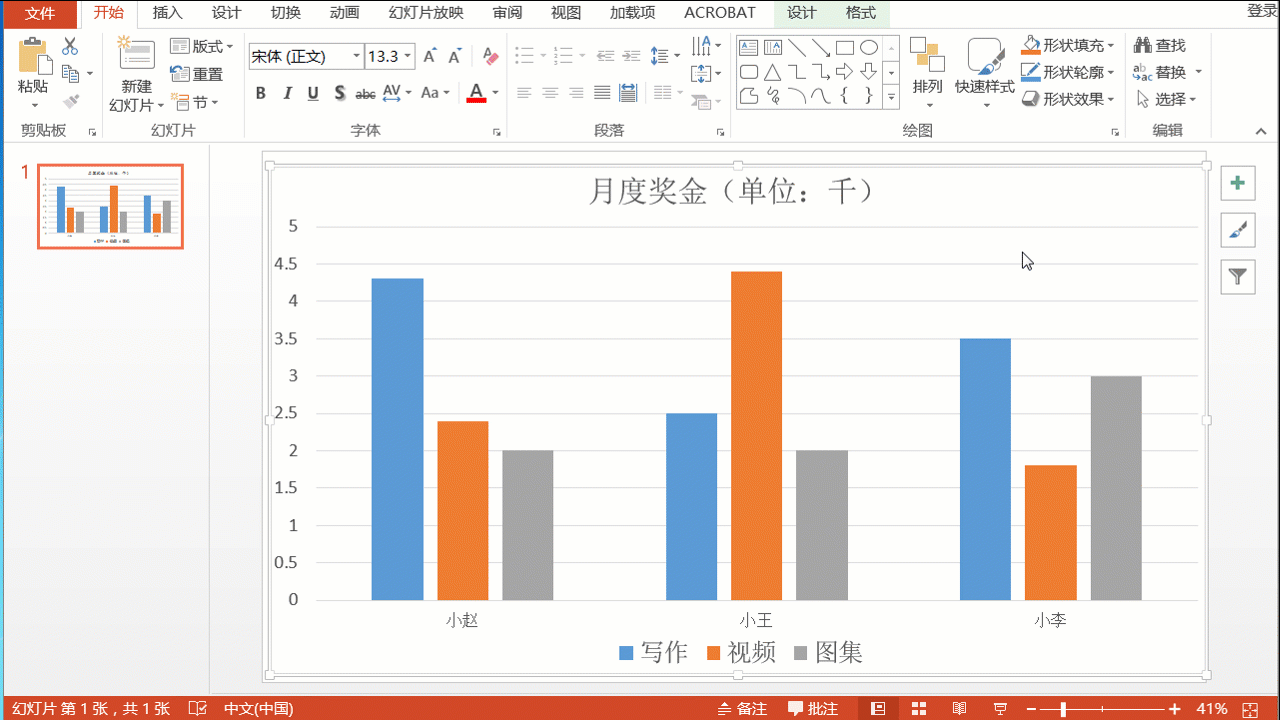
PPT小技巧——三角形排版
PPT直接插入一张图片,显得太单调,怎么办呢?
第一步:插入自己喜欢的图片;
第二步:插入一个白色等腰三角形,点击‘格式’选项栏中选择‘形状效果’设置为‘下阴影’;
第三步:复制一个三角形并翻转,点击‘格式’选项栏中选择‘形状效果’设置为‘上阴影’。
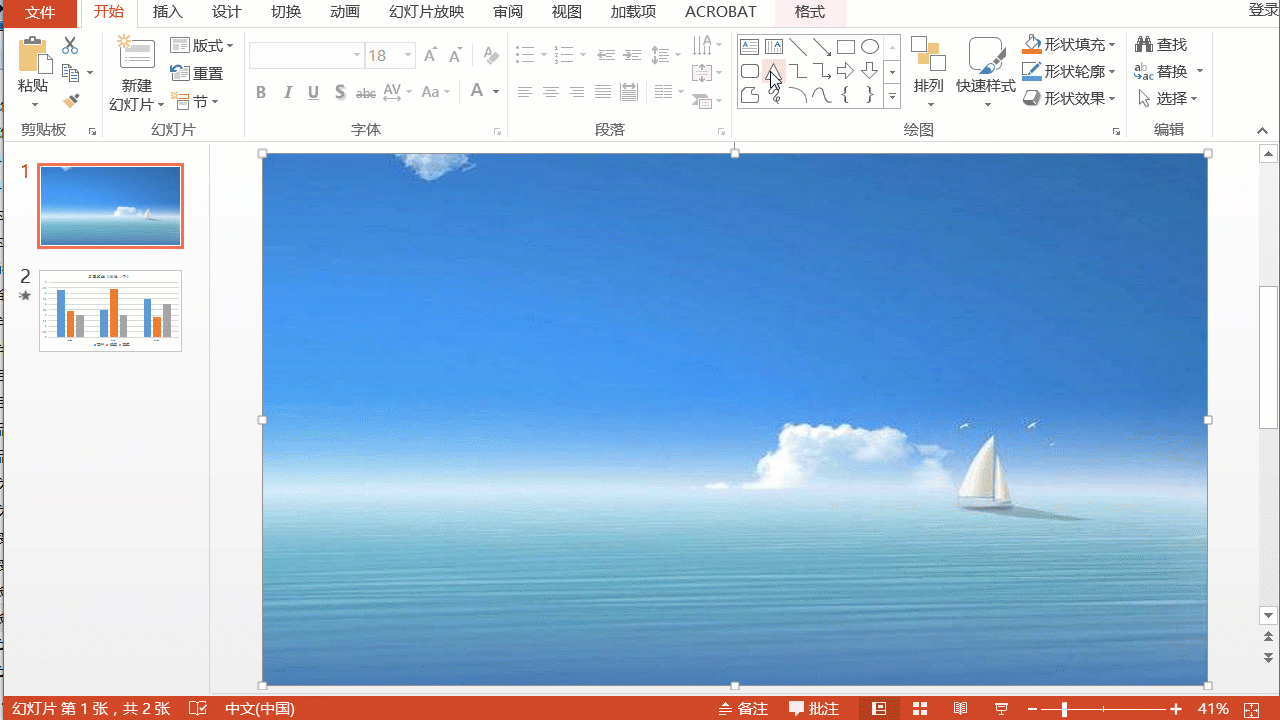
PPT小技巧——时间轴制作不求人
第一步:插入两个圆角矩形,一个矩形,分别填充颜色,调整位置,再添加内容;
第二步:再插入一个白色三角形,选中4个形状,按CTRL+G键组合;
第三步:复制一次,然后按F4键,重复复制到完成,最后修改信息,就搞定啦!
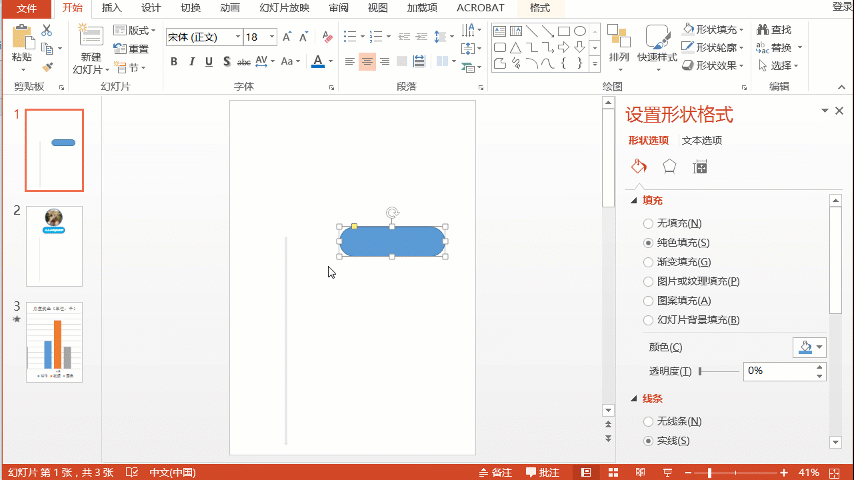
PPT小技巧——让文字动起来
辛辛苦苦改完几版PPT的你,交给老板一看,眉头一皱说:不够生动形象,再改!
是不是很崩溃?不够生动形象?那就让PPT文字燥起来吧。
第一步:插入需要的文本,选择文本,点击‘动画’选项卡;
第二步:点击‘添加动画’,选择‘擦除’动画,‘效果选项’选择‘自顶部’,持续时间设置为三秒;
第三步:将后面的文本设置为‘上一个动画之后’就可以了!
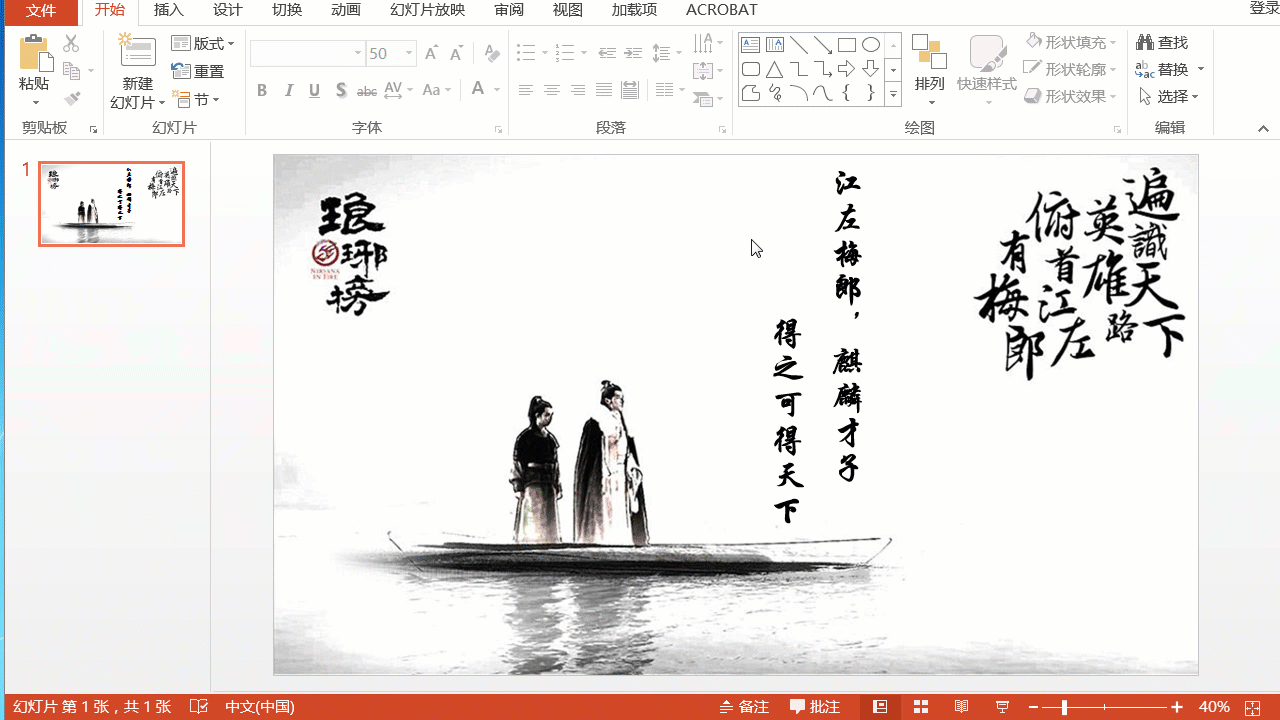
PPT小技巧——单页导出成图片
做好的PPT中有好多页,只想把这一页单独导出成图片,该怎么办呢?
第一步:选中想要导出的页面;
第二步:按F12/Fn+F12键,格式选择png格式,这样图片会更清晰;
第三步:弹窗中选择‘仅当前幻灯片’就搞定啦!
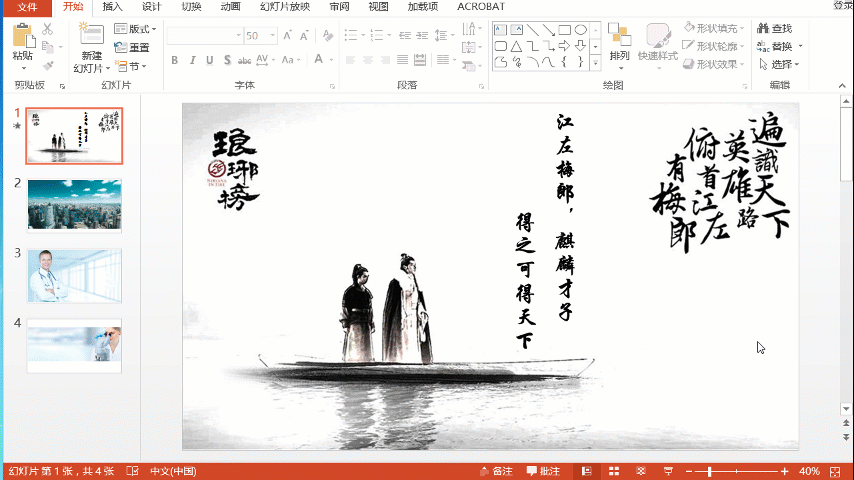
PPT小技巧——批量修改文件后缀
辛辛苦苦,耗时几天下载的大量素材,文件后缀竟然不对,你还在一个一个去改?这怕是要加班到凌晨12点半。如果快速批量修改文件后缀呢?
第一步:进入文件存放目录;
第二步:新建一个文本文件,输入如图所示代码,注意后缀改成自己需要的哦,然后保存;
第三步:将文本文件.txt后缀改成.bat,然后双击BAT文件,所有的文件后缀就改完啦,是不是很简单!
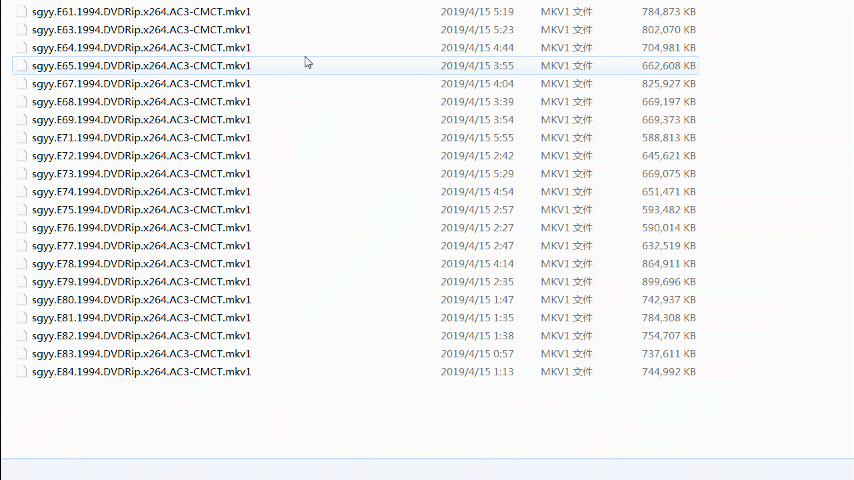
写在最后:
祝大家吃好喝好,身体倍儿棒,早日升级加薪。拜了个拜~
点赞、评论、求关注!
有任何不懂的私聊我哦。我们下期再见哦!